Kaikki Canonin skannereista

Toimistotyö vaatii lähes kaikissa tapauksissa asiakirjojen skannausta ja tulostamista. Tätä varten on tulostimia ja skannereita.

Erikoisuudet
Yksi suurimmista japanilaisista kodinkoneiden valmistajista on Canon. Brändin tuotteita pidetään myös yhtenä luotettavimmista. Tämä yritys perustettiin yli 80 vuotta sitten. Noin 200 tuhatta ihmistä työskentelee toimistolaitteiden tuotannossa ympäri maailmaa.
Nykyään töihin tarvitaan usein tulostimia ja skannereita valokuva- tai asiakirjatietojen siirtämiseksi tietokoneelle.
Tästä syystä useimmat ihmiset ostavat skannereita. Canonin skanneri on suunniteltu laadukkaaksi ja luotettavaksi.

Tyypit ja mallit
Skannauslaitteet eroavat monin tavoin. Canonin tuotteiden valikoima on melko suuri, ja skannerit on jaettu useisiin eri tyyppeihin.
- Tabletti. Tämän lajikkeen pääominaisuus on lasialusta, jolle alkuperäiset arkit, kirjat tai aikakauslehdet asetetaan. Alkuperäinen ei liiku skannattaessa. Tablettilaite on erityisen suosittu. Yksi näistä malleista, CanoScan LIDE300, on in-line-laite.

- Viipyvä. Sen erikoisuus on se, että se voi skannata vain yksittäisiä paperiarkkeja. Ulkonäöltään laitteet voivat näyttää samalta kuin perinteiset tulostimet. Toiselle puolelle arkki asetetaan ja toiselta puolelta se poistuu koko skannerin läpi. Vain tässä tapauksessa arkilla on jo tietoa, joka siirretään tietokoneelle skannaamalla ja digitoimalla.
Yksi niistä on Canon P-215II kaksipuolinen skanneri.
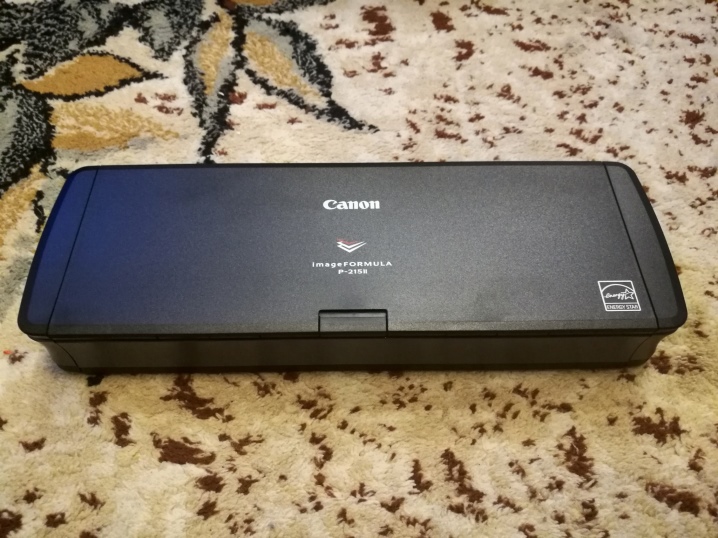
- Diaskanneri. Sen erikoisuus on skannata filmiä ja ladata valokuva tietokoneelle. Tämä toiminto voidaan suorittaa paitsi diaskannerilla, myös tablet-versiolla, jos siihen on asennettu diasovitin.

- Verkko. Verkkonäkymä toimii tietokoneelta tai verkosta käsin. Yksi suosituimmista verkkoskannereista on imageFORMULA ScanFront 400.

- Kannettava. Tämä on yksi kompakteimmista lajeista. Se on kätevä niille, jotka ovat jatkuvasti työmatkoilla. Kannettavat skannerit ovat pieniä ja helppo ottaa mukaan. Yksi tällainen laite on imageFORMULA P-208ll.

- Laajakuva. Tällaisia skannereita tarvitsevat käyttäjät, jotka skannaavat seinälehtiä tai mainoksia. Esimerkki suurikokoisesta skannerista on Canon L36ei -skanneri.

Tässä on pieni luettelo suosituista malleista, jotka ovat osoittautuneet Venäjän markkinoilla.
- CanoScan LIDE220. Tämä on tablettilaite. Siitä puuttuu liukumoduuli. Laitteessa on korkealaatuinen skannaus. Värisyvyys on 48 bittiä. On USB-portti. Tämä malli sopii toimistoon tai kotiin.

- Canon DR-F120. Laitetyyppi - viipyvä. Tässä skannerissa ei ole diamoduulia. Tiedonsiirto tapahtuu USB-kaapelin kautta. Virta syötetään verkkovirrasta. Värisyvyys on 24 bittiä.

- Canon I-SENSYS LBP212dw... Tämä on paras budjettitoimistolaite. Sisältää 250 arkin kasetin ja 100 arkin lokeron. Nopeus - 33 ppm. Laitteen erikoisuus on energiansäästö.

- Canon Selphy CP1300. Tämä vaihtoehto on optimaalinen valokuvaajille. Laite on kevyt, joten voit aina ottaa sen mukaasi. Tässä laitteessa on erityinen toiminto: siinä on välitön valokuvatulostus kuva-arkille -tekniikalla. Erikoisvalokuvapaperit myydään kasettien kanssa.

- Canon MAXIFY IB4140. Tämä laite on erittäin tilava: siinä on kaksi paikkaa 250 paperiarkille, joten voit unohtaa lisätankkauksen pitkäksi aikaa. Nopeus on melko nopea - 24 l / min mustavalkoisena ja värillisenä - 15 l / min.

- Canon PIXMA PRO-100S - nopeimmat ja laadukkaimmat laitteet. On sovellus, jonka avulla voit tulostaa ja skannata asiakirjoja ilman vaikeuksia.Laite toimii Wi-Fi-verkon kautta. Laite on hyödyllinen niille, jotka haluavat hallita tulostus- ja skannausprosessia.

- Canon L24e skanneri - yksi erinomaisista avausskannereista. Virta tulee verkosta, tiedonsiirto USB:n ja LAN:n kautta. Värisyvyys on 24 bittiä.

- Canon ScanFront 330 skanneri... Laitteen tyyppi viipyy. Virta tulee verkosta, tiedonsiirto USB:n ja Wi-Fi:n kautta. Virrankulutus - 30 wattia. Tämä laite soveltuu koti- ja toimistokäyttöön.

- Canon CanoScan 4400F. Skannerin tyyppi - tasoskanneri. Siinä on sisäänrakennettu liukumoduuli. Virta tulee verkosta, tiedonsiirto USB:n kautta. Värisyvyys 48 bittiä. Tämä laite sopii toimistoon ja kotiin.

- Canon CanoScan LIDE 700F. Laite on tablettilaite. Siinä on liukusovitin, USB-liitäntä. Virta syötetään USB-kaapelin kautta. Suurin värisyvyys: 48 bittiä. Tämä vaihtoehto on ihanteellinen kotiin ja toimistoon.

- Canon CanoScan 9000F Mark II... Tämä on tasoskanneri. Liitäntä - USB. Värisyvyys on 48 bittiä. Tämän laitteen haittana on kalvon vetämismahdollisuuden puute. Kaksipuolinen skanneri on helppokäyttöinen. Laite soveltuu kotiin tai töihin.

- Canon DR-2580C. Liitäntä: USB. Värisyvyys ei ole paras - 24-bittinen. Laite painaa vain 1,9 kg. Tukee vain PC:tä. Laitteen tyyppi viipyy. Siellä on kaksipuolinen skannaus.

- Canon PIXMA TR8550 on monikäyttöinen (tulostin, skanneri, kopiokone, faksi). Skannausnopeus on noin 15 sekuntia. WI-FI ja USB-liitäntä. Paino - 8 kg. Tukee kaikkia käyttö- ja mobiilijärjestelmiä.

- Canon L36 skanneri... Laitteen tyyppi viipyy. USB-liitäntä. Suurin skannausmuoto on A0. Näyttö - 3 tuumaa. Paino saavuttaa 7 kg. Se on paras vaihtoehto toimistolle.

- Canon T36-Aio skanneri. Laitteen tyyppi on avautuva. Suurin skannausmuoto: A0. USB-liitäntä. Värisyvyys on 24 bittiä. Laite painaa 15 kg. Sitä pidetään parhaana vaihtoehtona toimistolle.

- Canon CanoScan LIDE 70. Laite on tablettilaite. Paperin enimmäiskoko on A4. Värisyvyys: 48 bittiä. Paino - 1,7 kg. USB-liitäntä. Laite on yhteensopiva PC:n ja MAC:n kanssa. Virta syötetään USB-portista. Tämä vaihtoehto sopii toimistoon.

- Canon CanoScan D646U. Laitteen käyttöliittymä on USB. Yhteensopivuus - PC ja MAC. Värisyvyys on 42 bittiä. Laite painaa 2 kg. On yksi erikoisuus - Z-kannen kansi. Tämä malli sopii koti- ja toimistokäyttöön.

- Canon CanoScan LIDE 60... Laitetyyppi - tabletti. USB-laitteen käyttöliittymä. Virta syötetään USB:n kautta. Laite painaa 1,47 kg. Suurin värisyvyys on 48 bittiä. Yhteensopiva PC:n ja MAC:n kanssa. Paperin enimmäiskoko: A4.
Tämä malli sopii sekä toimistoon että kotiin.

- Canon CanoScan LIDE 35. Laitteen käyttöliittymä on USB. Laite on yhteensopiva PC:n ja MAC:n kanssa. A4 on suurin paperikoko. Värisyvyys on 48 bittiä. Paino - 2 kg. Tämä vaihtoehto sopii pienille yrityksille.

- Canon CanoScan 5600F. Mallityyppi - tabletti. Laite on varustettu liukusovittimella. Laitteen käyttöliittymä: USB. 48-bittinen. värisyvyys. Laitteen paino on 4,3 kg. Paperin enimmäiskoko on A4. Tämä vaihtoehto sopii toimisto- ja kotikäyttöön.

Kuinka valita?
Ensinnäkin sinun on päätettävä skannerin anturi. Anturityyppejä on kahdenlaisia: CIS (Contact Image Sensor) ja CCD (Charge Coupled Device).
Jos hyvää laatua vaaditaan, niin kannattaa pysyä CCD:ssä, mutta jos tarvitset säästöjä, on parempi valita CIS.
- On tarpeen päättää enimmäismuodosta. Paras vaihtoehto olisi A3 / A4.
- Värisyvyyteen kannattaa kiinnittää huomiota. 24 bittiä riittää (myös 48 bittiä on mahdollista).
- Laitteessa tulee olla USB-liitäntä. Tässä tapauksessa skanneri voidaan liittää kannettavaan tietokoneeseen ja henkilökohtaiseen tietokoneeseen.
- USB-virtalähde. Tämä on kannattavin vaihtoehto. Tässä tapauksessa laite ladataan USB:n kautta.
- On skannereita, jotka tukevat vain MAC:ia tai vain Windowsia. Parempi ostaa laite, joka tukee kaikkia järjestelmiä.


Kuinka käyttää?
Ohjeiden mukaan ensinnäkin on välttämätöntäLiitä tulostin verkkoon ja tietokoneeseen ja kytke sitten virta... Jotta tulostin toimisi, tarvitset lataa ohjain... Sovellus tarvitaan, jotta laite toimii.
Kun olet käynnistänyt tulostimen, sinun on löydettävä virtapainike, joka sijaitsee laitteen takana tai etupuolella.

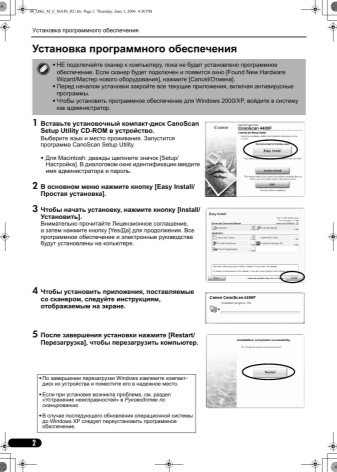
Tarkastellaan useita tapoja skannata Canon-laitteilla.
Tämä voidaan tehdä tulostimen painikkeella.
- Sinun on käynnistettävä tulostin, avattava skannerin kansi ja asetettava asiakirja tai valokuva sisälle.
- Sitten sinun on löydettävä skannauksesta vastaava painike.
- Sen jälkeen näyttöön tulee ilmoitus skannauksen alkamisesta.
- Kun skannaus on valmis, voit poistaa asiakirjan skannerista.
- Skannattu asiakirja tallennetaan automaattisesti Omat asiakirjat -kansioon. Kansion nimi riippuu käyttöjärjestelmästä.

Toisen vaihtoehdon avulla voit skannata sovelluksella.
- Asenna sovellus, jonka kanssa käyttäjä työskentelee, esimerkiksi Scanitto Pro.
- Suorita se.
- Valitse toimiva laite.
- Valitse haluamasi asetukset sovelluksen tehtäväpalkista.
- Seuraava vaihe on napsauttaa Näytä- tai Skannaa-painiketta. Tämän jälkeen toiminta alkaa.
- Kun skannaus on valmis, voit tarkastella asiakirjaa ja muokata sitä.
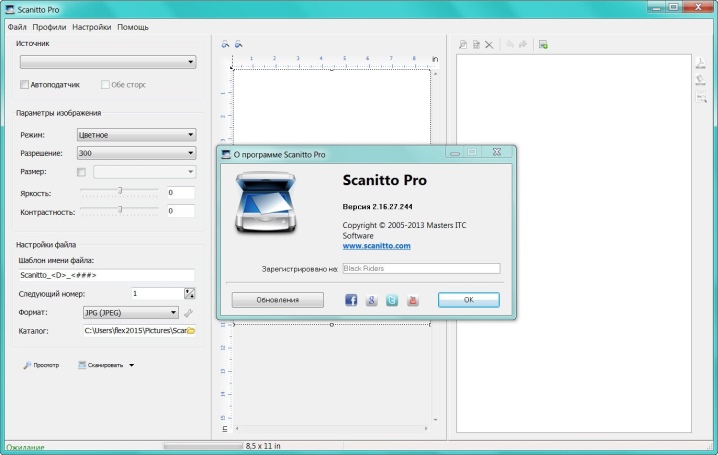
On olemassa vaihtoehto skannaamiseen Windowsin kautta.
- Siirry Käynnistä-valikkoon ja etsi Windows Faksi ja skannaus.
- Sitten sinun on löydettävä tehtäväpalkin yläosasta "Uusi tarkistus" -toiminto.
- Valitse haluamasi laite.
- Aseta parametrit.
- Napsauta sitten "Skannaus" -kuvaketta.
- Toiminnon suorittamisen jälkeen voit tarkastella asiakirjaa ja muokata sitä haluamallasi tavalla.
- Sitten sinun on löydettävä tehtäväpalkista "Tallenna nimellä" -ikkuna. Toiminnon lopussa tallenna asiakirja mihin tahansa kansioon.

Seuraavassa videossa on yleiskatsaus Canon imageFORMULA P-208 -skannerista.













Kommentti lähetettiin onnistuneesti.